Insta360 X4のアクセサリーキットとして、水中撮影キットはかなり好評のようですね。
検索も多く、気になっている人は多いようです。
確かに水中とX4って相性が良いですものね。
今回はX4を海中で使う事をメインとして、防水性だとか撮影の設定についてを詳しくまとめてみました。
- X4の防水性について
- 水中撮影の注意点(設定・準備)
- 画質や色味の設定と調整
基本的に水中撮影キットを使えば良いのですが、撮影前の設定と画質については見逃しがちな項目です。
一度目を通して頂ければと思います!
Insta360無料特典のお知らせ!
Insta360製品を購入する際は、公式サイトからの購入がお得です!
対象の製品を、下記リンクを経由でご購入して頂いた方限定で、各製品に合った特典がプレゼントされます。

よければご利用ください!
\ 無料特典付きリンク /
※正しくリンク処理が適応されるため、リンクより移動下さい
※特典内容は変動・終了する可能性もあることにご了承ください
Insta360 X4 防水性についておさらい


まずは、X4の防水性についておさらいします。
防水性はIPX8で10m防水


| 防水性 | IPX8 |
| 耐水深 | 10m |
Insta360 X4は標準でIPX8の防水性を備えており、耐水深は10mと定められています。
IPX8は防水性能としては最高ですね。


おおくのアクションカメラの防水性は10mで設定されており、同社のAce ProやGoPro HERO 13なんかも10m防水です。
ちなみに体験でダイビングを行う場合、多くが5~7mとされています。
最近ではAce Pro 2やDJIのOA5なんかが10mを超える防水性を備えていますが、まあよほど10m以上の防水性は必要ありません。
映像の屈折が起こる


では、10m以内であれば防水ケースなしでも撮影できるのかと言われると、残念ながらそうはいきません。
X4をそのまま水中に沈めると、通常よりも屈折率が高くなるので、スティッチングに失敗した動画が撮影されてしまいます。
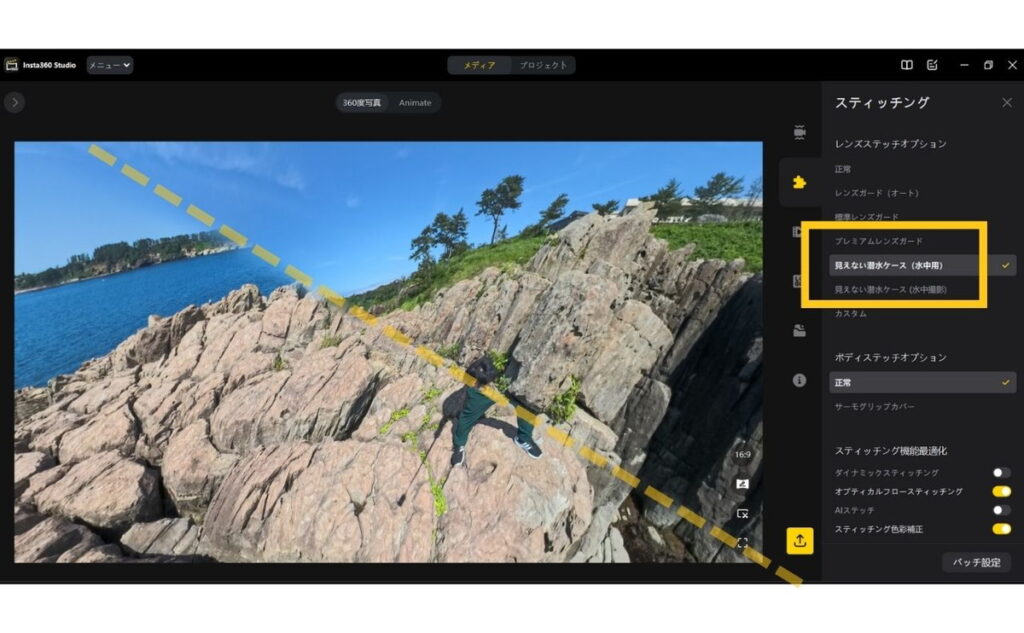
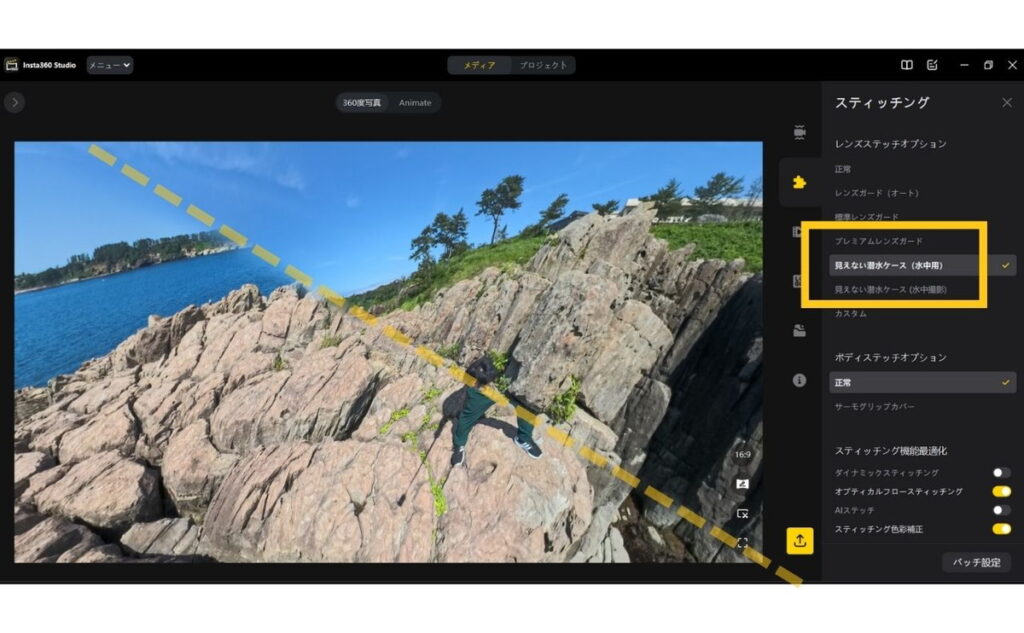
360°カメラは前後レンズの視野が200°近くあり、それを繋ぎ合わせて1つの映像を作り出しています。
空中の屈折率を基準にしているがゆえに、水中だと変な所でつなぎ合わせてしまうわけですね。
海水は劣化しやすい
そしてもう一つ、X4に限った事ではないですが、防水性があっても海中ではケースが欲しいところ。
というのも、塩分を含む海水は、ゴムやプラスチックパーツを劣化させがち。
水中ではなくとも海水に付けた場合は、しっかりと洗い流しておきたいですね。
今回は僕が実際にX4で水中撮影した際に気を付けた事と、必要な設定およびアクセサリー、そして適正な色味表現などすべてをチェックしていきましょう。
X4の海中使用


X4を水中使用する際に、必要なアクセサリーと設定は以下になります。
- 水中ケース
- 自撮り棒
- (リーシュコード)
- 水中ケースモード
- 5.7K設定(8K非推奨)
- カラープロファイル:鮮やか
水中撮影と言ったらほぼ海だと思うので、5m以上の海中撮影を前提に話を進めてきますね。
必要なアクセサリー


水中撮影に必要なアクセサリーはコチラ↑
必須なのが水中ケースと自撮り棒で、リーシュコードは出来たら欲しいかなくらい。
- 水中ケース
- 自撮り棒
- (リーシュコード)
X4の見えない潜水ケースは、水中での屈折率を適切に補正するために必須なアクセサリーです。
価格は17,00円とアクセサリーにしては少々、いえ、結構お高めですね。


ただこれ、社外品をAmazonで購入するのとかはあまりおすすめ出来なくて、理由がやはり屈折率。
X4の水中撮影を補正するために作られているので、純正品じゃないと補正が微妙だったりするみたい。
- 本家と違い若干上下にズレあり
- 納得しなかったので本物を後で買った
- 純正品に買い換えます
価格が半分以下の類似品もAmazonで見かけますが、やっぱりレビューにスティッチングのズレを指摘している方が多いですね。
純正品は高いですが、おそらく開発費に結構コストがかかっているのでしょう。


水中ケースを入れたら、マウントで好きな長さの自撮り棒と合わせます。
水中撮影キットに付属している、114cm自撮り棒でOKだと思います。


付属している紙みたいなのは、内部結露を防ぐパーツ。
ケースに仕込ませる部分があるので、一応入れておくと良いでしょう。


ケースの取り扱いについては、X4のレンズ同様にケースをクリアに保っておきたいところ。
特に日焼け止めなどが付いていないかは、撮影前にチェックしておくと綺麗な撮影ができますね。


水中はポケットも無いですし、手を離してカメラを置く場所もありません。
逆に言えば海中を浮遊している時は、リーシュさえあればどこでも手を離すことが出来るので、ハンドストラップは用意しておいた方が無難。
僕は自作しましたが、水中撮影キットにはハンドストラップも付属しているので、分かりやすくて良いですね。
カメラの設定と補正
- 水中ケースモード
- 5.7K設定(8K非推奨)
- カラープロファイル:鮮やか
水中ケースモード


上からスワイプして、設定モードのアイコンをタップすることで設定できます。
PCソフトでスティッチングを変更することも出来ますが、ボタン操作にも切り替わるので、水中モードにしておくと良いでしょう。


ケースに入れるとフロントのボタンが押せないので、代わりに横のボタン操作で撮影ON/OFFが出来るようになります。


補足ではありますが、ジェスチャー制御をONにしておいても良いかもしれません。
公式によると、水中でもジェスチャーに対してカメラは反応するようですね。
5.7K設定


X4の画質は8Kが最大ですが、水中では5.7K画質が推奨されています。
8K撮影は十分な光が取り込める場合において高画質となるため、光量の減る水中では5.7Kの方が安定した画質で撮影できるわけです。
ケースに入れると設定できないので、先に変更しておきましょう。
カラープロファイル:鮮やか


海の透明度に応じた設定でも良いですが、水に含まれる成分により、色味が普段よりくすむかもしれません。
カラープロファイルを「鮮やか」に設定することで、水中の映像をハッキリ鮮やかに撮影できます。
自撮り棒はまっすぐに


撮影する際、自撮り棒はカメラに対して水平を保つようにしてください。
基本的なX4の操作と同じですが、マウントが動かせる形状なので、特に意識しないとやっちまう人はやっちまうと思います。
前にTVともあろうメディアが、X4の扱い方を間違えている様子を確認しましたので(笑)
ミスるとスティッチングが変になります。


上記を守れば、水中でも切れ目のない綺麗な360°動画が撮影できますね!
沖縄のダイビングでは、9割の確率でウミガメに会えると聞いていましたが、運悪く会えませんでしたが…
本当は、体験ダイビングでも普通にウミガメは会えるらしいです(笑)
X4は水中以外でも使えるので、海を楽しむなら持っておきたいカメラですね。
撮影後
撮影後は、PCソフトやスマホアプリで色味やスティッチングの調整を行います。
もしも水中モードにし忘れていた場合は、ソフト側でスティッチングを水中ケースに設定しなおしましょう。


海の色味にもよりますが、海中は「青かぶり」と言って、全体的に青みがかった色味が撮影されてしまいます。
これが好きっていう方も多いですが、補正した方が綺麗です。
Adobiのフォトショップなんかで補正する人も多いですが、Isnta360アプリには青かぶりの補正機能が付いているので、手軽に調整可能です。


AquaVision 2.0をオンにすることで、色味の補正は簡単にできますね。
マリンスポーツの場合


基本的には114cm自撮り棒があれば、8割以上は満足に撮影できるとは思いますが、マリンスポーツ用にアクセサリーが用意されているので、一応紹介しておきます。
サーフィン
サーフィンの前あたりに付けることで、自分を含めて360°撮影出来るものです。
犬さんの動画ですが、こんな感じになりますね。
ウェイクボード
こちらは、ウェイクボードやカイトなど、引っ張る系のライドマリンスポーツに使うアクセサリー。
ロープに取りつけて撮影するので、かなりマニアックではありますね。
この映像の途中で使われているアクセサリーですが、どうでも良くなるくらい皆さんカッコいい。
僕もウェイクボードはやったことはありますが、スノボより難しいですね(笑)





